Te presentamos dos programas gratis para la creación de archivos PDF, estos son CutePDF y PDFCreator . Los dos sirven exactamente para lo mismo, el uso es similar y obviando ciertas características técnicas podemos decir que ambos cumplen su cometido a la perfección.
Antes de nada te mostramos una breve descripción de lo que son los ficheros PDF y el uso que se le puede dar.
El formato PDF proviene de «Portable Document Format», por lo tanto su objetivo ha sido la portabilidad de documentos entre plataformas. La mayoría de equipos informáticos tienen instalado un visor de archivos PDF, el más usado es el del propio de su fabricante Adobe Reader. También podemos encontrar alternativas más livianas como la de Foxit Reader. Esta portabilidad de documentos permite la visualización del documento PDF independientemente del programa desde el cual ha sido creado. Como ejemplo podríamos tener un documento PDF el cual ha sido creado desde Microsoft Word, desde una página web o generalizando, cualquier programa que permita imprimirlo.
El funcionamiento de los creadores de documentos PDF es la emulación de una impresora local, de esta forma se «capta» la salida propia que tiene el programa desde el que se crea el documento y el generador del PDF se encarga de generar un nuevo fichero con extensión PDF substituyendo la impresión en papel.
Este nuevo fichero no podrá ser modificado* y su aspecto será visualmente el mismo que el que tenía con el programa desde el que fue generado. Así, por ejemplo, podríamos ver planos generados con Autocad, sin tener el propio programa instalado.
Entre los programas que existen en el mercado nos decantamos por PDFCreator y no CutePDF al integrar en la instalación programas Addons que nada tienen que ver con el programa en sí. (Almenos hasta la fecha)
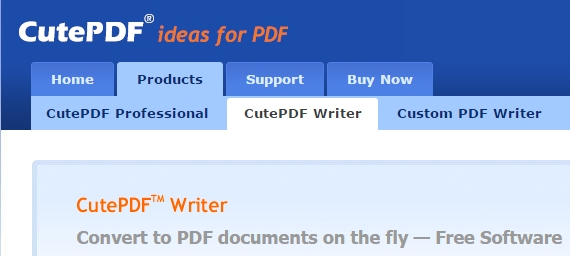
CutePDF – Crear PDF gratis, también lleva programas «extra»
La mayoría de conversiones de documentos al formato PDF no requieren grandes conocimientos técnicos y para cuestiones más elaboradas tenemos en el mercado a Adobe Acrobat, no confundir con Adobe Acrobat Reader que es únicamente un lector/visor de ficheros PDF, en cambio Adobe Acrobat es el que nos permite la totalidad de funciones que se pueden aplicar a un PDF, como pueden ser crear formularios, fusionar varios PDF en uno solo, reducir resolución y tamaño de los mismos etc.
Procedamos a la instalación de CutePDF. Descarga el programa desde CutePDF Writer download. Abre el programa (si utilizas Google Chrome tendrás el programa en la parte inferior izquierda del navegador). Dale a ejecutar y seguidamente a Next, aceptamos los términos de licéncia haciendo clic en I accept the license agreement. (Actualizado: Nos sale «Install the search app by ASK«), desmarca la opción que permite esta modificación «Also install …» y pulsa en Next, para que únicamente nos instale el programa. Seguidamente en Install y ya tendremos el programa instalado.
Para la instalación de PDFCreator el sistema es el mismo, el enlace de su descarga es PDFCreator download. El tiempo de instalación es superior al descargar parte del programa desde su web. En esta instalación hemos podido comprobar que no incluye programas extra integrados.
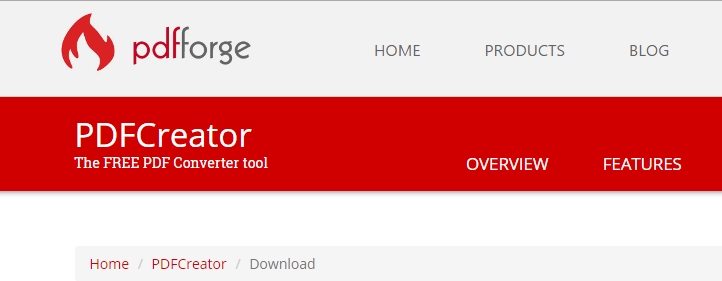
PDFCreator – Crear PDF gratis
El uso de los dos programas es exactamente el mismo, nos han creado una nueva impresora para poder imprimir en PDF. Crea cualquier documento y pulsa en Imprimir, desde este cuadro de diálogo podrás elegir la impresora PDF, escogemos en este caso CutePDF Witer y pulsamos en Imprimir. En caso que hayas instalado PDFCreator, elige esta última opción.
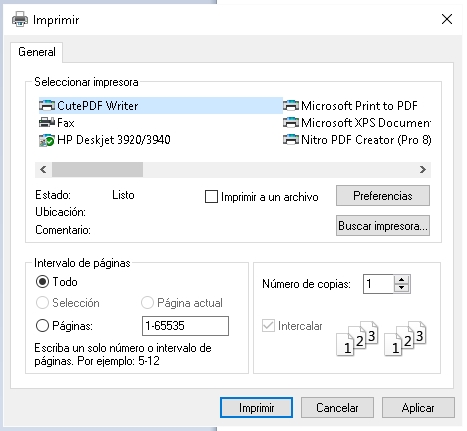
Imprimir PDF desde CutePDF Writer.
Ahora nos pedirá el nombre que deseamos que tenga el fichero PDF que acabamos de crear y su ubicación en disco. Ya tendrás tu documento creado. Al pulsar sobre él se abrirá el documento desde el visor PDF que tengas instalado, lo más habitual es que éste sea Adobe Reader. Observa que no se puede modificar y que su aspecto coincide con el formato original.
En nuestro taller de Reparación de ordenadores y portátiles, instalamos estas utilidades al considerarlos habituales en el uso diario del ordenador.
*Existen programas que permiten la modificación de ficheros PDF, aunque este post no los trata.Reparación de ordenadores a domicilio. Llámanos al 639.52.42.11
